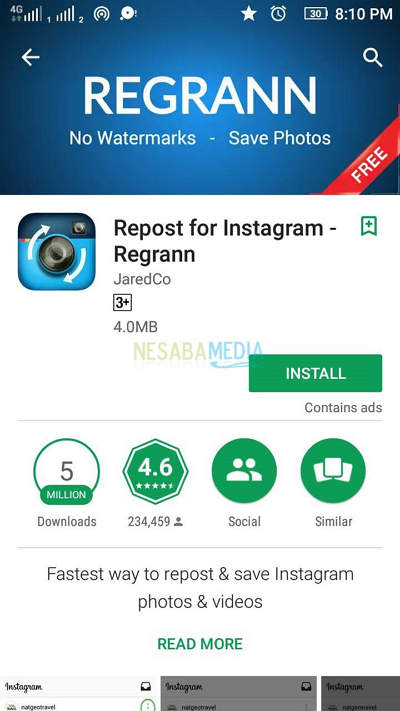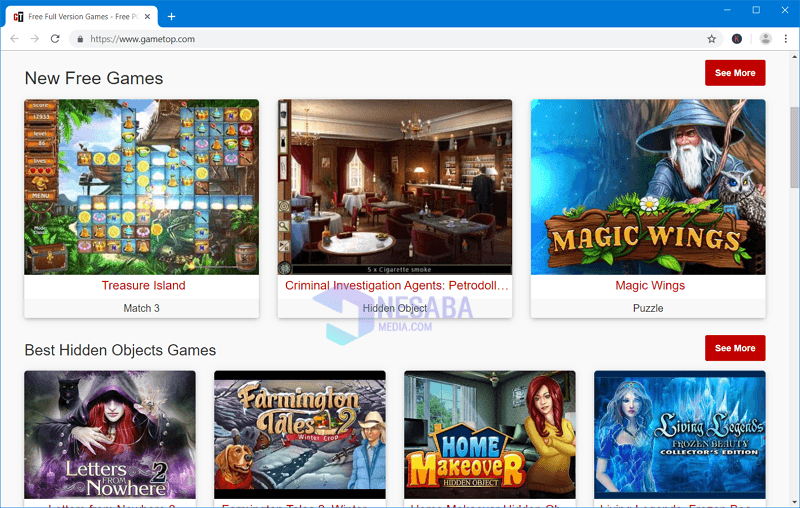Handleiding voor het maken van GIF als achtergrond in Windows, Super cool!
Computerbehang is één schermdie voor het eerst te zien is wanneer de computer klaar is met opstarten. Hoewel velen het uiterlijk van wallpaper op deze computer negeren, maar niet weinigen die echt aandacht besteden aan het uiterlijk van wallpaper op zijn computer.
Dit wordt veroorzaakt door, behang is verkeerdeen ding dat gebruikers kan helpen hun gedachten zelfs indirect op te frissen. Het oog dat de afbeelding op de achtergrond vastlegt, stuurt het naar de hersenen. Dit is wat gebruikers een ontspannen gevoel geeft als het behang er mooi uitziet.
Als het beeld dat wordt gezien echter eentonig iswees dus niet verbaasd als de ogen en geest van de gebruiker zich snel vervelen of moe voelen. Daarom kunt u uw achtergrond vervangen door een bewegend beeld of GIF-bestandsformaat. Welnu, dit GIF-bestandsformaat is al heel lang populair. Naarmate de technologie zich ontwikkelt, is de ontwikkeling van afbeeldingen die zijn gegenereerd door het GIF-bestandsformaat nog interessanter.
In dit verband is GIF verkeerdeen bestandsformaat dat kan worden gebruikt als achtergrond op een computer waardoor gebruikers zich op hun gemak voelen en zich niet snel vervelen. Hoe maak je dan GIF als achtergrond in Windows? Dit artikel legt uit hoe je GIF als achtergrond maakt in Windows. Kom, zie de volgende recensie.
Hoe maak je GIF als achtergrond in Windows
GIF had zijn hoogste punt bereiktzijn populariteit op Tumblr. GIF of Graphics Interchange Format is in feite een verzameling van vele frames of afbeeldingen die zijn samengevoegd, zodat dit bestand ook een bewegend beeld wordt genoemd. Hoewel het GIF-bestandsformaat oorspronkelijk bedoeld was voor browsers, maar wie had gedacht dat GIF tot nu toe populair was op elk platform of media.
In dit artikel zal ik de applicatie gebruikenBioniX-achtergrond. Deze applicatie kan niet alleen GIF-bestandsindelingen weergeven, maar kan ook met AVI-bestandsindelingen werken. Bovendien is het gebruik van CPU- en RAM-geheugen ook erg klein, slechts ongeveer 0,02 GB. En het allerbelangrijkste, deze applicatie kun je gratis of natuurlijk gratis krijgen.
Hieronder volgen de stappen om GIF als achtergrond in Windows te maken.
1. Download de BioniX Wallpaper-applicatie op de officiële website op de volgende pagina.
2. Installeer vervolgens de BioniX Wallpaper-applicatie op uw computer.
3 Open vervolgens de applicatie> de applicatie verandert automatisch de achtergrond volgens de beschikbare afspeellijst. Deze applicatie biedt evenveel afbeeldingen als achtergronden die op uw computer kunnen worden gebruikt. Als je echter je eigen GIF wilt gebruiken, selecteer dan het menu Afspeellijst.

4. Selecteer daarna Deze virtuele afbeeldingen toevoegen of u kunt ook op Ctrl + F drukken.
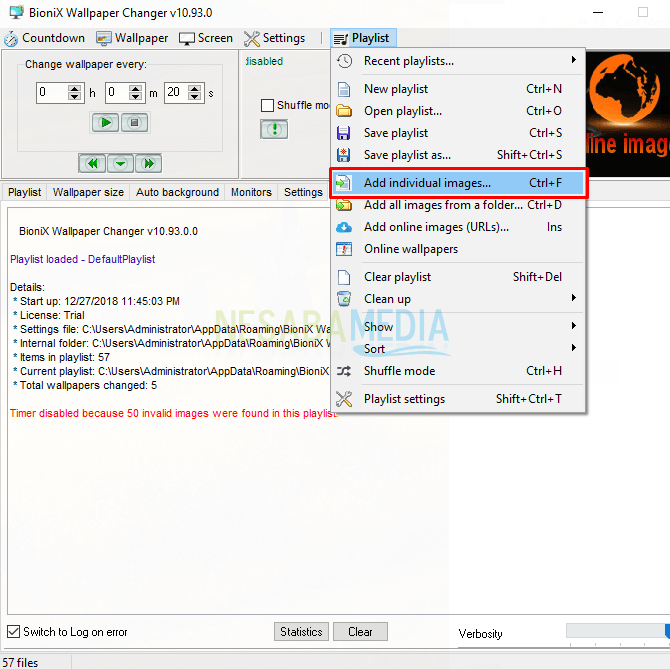
5. Selecteer nu de GIF of bewegende afbeelding waarvan u een achtergrond wilt maken> en klik vervolgens op Openen.

6. De bovenstaande methode is om één GIF-bestand als achtergrond toe te voegen. Als je meerdere bestanden wilt toevoegen, plaats ze dan in dezelfde map. Selecteer het menu Afspeellijst opnieuw.

7. Selecteer vervolgens Alle afbeeldingen uit een map toevoegen.

8. Selecteer vervolgens de map die alle GIF-afbeeldingen bevat> en klik vervolgens op Map selecteren.

9. Als u een afbeelding of GIF uit de afspeellijst wilt verwijderen, selecteert u het tabblad Afspeellijst> klik vervolgens met de rechtermuisknop op de GIF-bestandsnaam> en selecteer vervolgens Verwijderen uit afspeellijst.

10. Deze applicatie blijkt ook in staat te zijn om de grootte van de achtergrond op het bureaublad van je computer in te stellen. De truc is om het tabblad Achtergrondgrootte te selecteren> selecteer vervolgens de gewenste optie voor de achtergrondgrootte.

Opmerking: Zorg ervoor dat u de applicatie niet sluit om uw GIF-achtergrond actief te houden. Het enige dat u hoeft te doen, is klikken Instellingen > Opstarten > vink aan Start BioniX bij het opstarten van Windows en Start geminimaliseerd. Minimaliseer vervolgens de applicatie (sluit deze niet).
Makkelijk is geen manier om GIF als achtergrond te makenop Windows? Door nu de eentonige afbeelding op de achtergrond te veranderen in een bewegend beeld met GIF-bestandsindeling, kunt u uw geest beïnvloeden om ontspannen te zijn. Een ontspannen geest helpt u zeker bij het starten van een baan. De bovenstaande methode kan worden toegepast op Windows 7, 8, tot 10.
Aldus het artikel over hoe je GIF als achtergrond maakt in Windows. Hopelijk is dit artikel nuttig voor jou. Blijf Nesabamedia bezoeken om interessante en up-to-date informatie te krijgen.